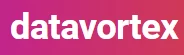- 1. Важность отслеживания и управления данными веб-сайта
- 2. Введение в Диспетчер тегов Google
- 3. I. Что такое Диспетчер тегов Google?
- 4. B. Как работает Диспетчер тегов Google и его преимущества для маркетологов и владельцев веб-сайтов:
- 5. II. Настройка Диспетчера тегов Google:
- 6. III. Общие сведения о тегах, триггерах и переменных в Диспетчере тегов Google:
- 7. IV. Популярные способы использования Диспетчера тегов Google:
- 8. V. Преимущества использования Диспетчера тегов Google:
-
9.
VI. Советы и лучшие практики для Диспетчера тегов Google:
- 9.1. A. Организация и соглашения об именах для тегов, триггеров и переменных:
- 9.2. B. Тестирование и предварительный просмотр изменений перед публикацией:
- 9.3. Использование контейнеров и рабочих пространств для лучшей организации:
- 9.4. D. Регулярный аудит и обновление тегов для оптимальной производительности:
- 10. Заключение
- 11. VII. Устранение неполадок и общие проблемы в Диспетчере тегов Google:
-
12.
VIII. Дополнительные функции и интеграции в Диспетчере тегов Google:
- 12.1. A. Уровень данных: понимание и реализация уровня данных для расширенного отслеживания:
- 12.2. B. Расширенная электронная торговля Google Analytics: настройка и отслеживание транзакций электронной торговли:
- 12.3. C. Пользовательские теги JavaScript и HTML: реализация пользовательского отслеживания с помощью пользовательского кода:
- 13. Вывод
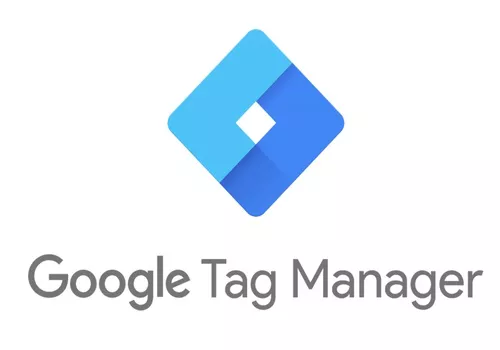
В сегодняшнюю цифровую эпоху данные играют решающую роль в принятии бизнес-решений и повышении производительности в Интернете. Независимо от того, управляете ли вы магазином электронной коммерции, информационным веб-сайтом или маркетинговой кампанией, понимание поведения пользователей и производительности веб-сайта необходимо для успеха. Здесь в игру вступают отслеживание веб-сайтов и управление данными.
Важность отслеживания и управления данными веб-сайта
Отслеживание и управление данными веб-сайта позволяют получить ценную информацию о взаимодействии пользователей, пути клиентов и общей производительности веб-сайта. Анализируя эти данные, компании могут принимать решения на основе данных, оптимизировать работу пользователей и адаптировать маркетинговые усилия для достижения лучших результатов. Вот несколько основных причин, по которым отслеживание веб-сайтов и управление данными имеют жизненно важное значение:
- Оценка эффективности. Данные веб-сайта позволяют компаниям оценить эффективность своего присутствия в Интернете. Такие показатели, как просмотры страниц, показатели отказов и коэффициенты конверсии, дают исчерпывающую картину того, насколько хорошо работает веб-сайт и что можно улучшить.
- Анализ поведения пользователей: отслеживание поведения пользователей, такого как клики, отправка форм и шаблоны навигации, помогает компаниям понять, как посетители взаимодействуют с их веб-сайтом. Эти знания позволяют им выявлять болевые точки и оптимизировать взаимодействие с пользователем для повышения вовлеченности и конверсии.
- Оптимизация конверсии. Отслеживание данных позволяет компаниям выявлять узкие места в воронке конверсии и оптимизировать ее для повышения коэффициента конверсии. Понимая путь клиента, компании могут точно настроить свои маркетинговые стратегии, чтобы увеличить количество конверсий и доход.
- Персонализация. Данные веб-сайта облегчают реализацию персонализированного взаимодействия с пользователем. Отслеживая предпочтения и поведение пользователей, компании могут предоставлять адаптированный контент, рекомендации по продуктам и предложения, повышая удовлетворенность и лояльность пользователей.
- Эффективность маркетинга. Эффективное отслеживание данных позволяет компаниям оценивать эффективность своих маркетинговых усилий. Отслеживая источник трафика, эффективность кампаний и рентабельность инвестиций (ROI), они могут разумно распределять ресурсы и оптимизировать маркетинговые стратегии.
Введение в Диспетчер тегов Google

Диспетчер тегов Google (GTM) — это мощный и бесплатный инструмент, предлагаемый Google, который упрощает отслеживание веб-сайтов и управление данными. Вместо того, чтобы вручную добавлять коды отслеживания и теги в кодовую базу веб-сайта, GTM предоставляет удобный интерфейс для управления различными сценариями отслеживания и тегами с централизованной платформы.
Используя GTM, предприятия могут развертывать и управлять различными маркетинговыми и аналитическими тегами без необходимости в веб-разработке. Он упрощает процесс добавления и обновления тегов, позволяя быстрее и эффективнее отслеживать данные на веб-сайте.
Примеры:
- Отслеживание электронной торговли. Интернет-магазин может использовать Диспетчер тегов Google, чтобы легко реализовать отслеживание электронной торговли на своем веб-сайте. С помощью GTM они могут отслеживать клики по продуктам, события добавления в корзину и успешные покупки, предоставляя ценную информацию о поведении клиентов и получении дохода.
- Отслеживание событий. Веб-сайт с контентом может использовать GTM для отслеживания действий пользователей, таких как воспроизведение видео, загрузка файлов и отправка форм. Эти данные помогают им понять, какой контент находит отклик у пользователей и повышает вовлеченность.
- Ремаркетинг. С помощью GTM маркетолог может использовать теги ремаркетинга с разных рекламных платформ, таких как Google Ads и Facebook Ads, не затрагивая код веб-сайта. Это позволяет им создавать целевые рекламные кампании для повторного привлечения предыдущих посетителей сайта и повышения конверсии.
Заключение
Отслеживание и управление данными веб-сайтов необходимы для компаний, стремящихся оптимизировать свое присутствие в Интернете, улучшить взаимодействие с пользователем и повысить конверсию. Диспетчер тегов Google упрощает процесс внедрения кодов отслеживания и управления тегами, позволяя компаниям принимать решения на основе данных без обширных технических знаний. Используя возможности Диспетчера тегов Google, компании могут получать ценную информацию из данных веб-сайтов, оптимизировать маркетинговые усилия и повышать общую эффективность в Интернете. Независимо от того, являетесь ли вы малым или крупным предприятием, использование Диспетчера тегов Google — это шаг к успеху, основанному на данных, в цифровой среде.
I. Что такое Диспетчер тегов Google?
A. Определение и назначение Диспетчера тегов Google:
Google Tag Manager (GTM) — это бесплатная и удобная система управления тегами, разработанная Google. Он предоставляет маркетологам и владельцам веб-сайтов централизованную платформу для управления и развертывания различных кодов отслеживания, известных как теги, на своих веб-сайтах без необходимости ручного кодирования. С помощью GTM предприятия могут оптимизировать процесс внедрения и обновления кодов отслеживания, что позволяет быстрее и эффективнее отслеживать взаимодействие с пользователем и собирать ценные данные.
B. Как работает Диспетчер тегов Google и его преимущества для маркетологов и владельцев веб-сайтов:
- Упрощенная реализация тегов:
GTM упрощает процесс добавления кодов отслеживания на веб-сайт с помощью фрагмента контейнера. Этот единственный фрагмент контейнера помещается в код веб-сайта и действует как контейнер для всех тегов. Как только контейнер установлен, маркетологи могут добавлять различные теги и управлять ими через пользовательский интерфейс GTM, устраняя необходимость в ручном кодировании и уменьшая зависимость от веб-разработчиков.
Пример. Маркетинговая команда хочет отслеживать отправку форм и нажатие определенных кнопок на своем веб-сайте. Вместо того, чтобы привлекать разработчиков для добавления кодов отслеживания для каждого события, они могут использовать GTM для самостоятельной реализации необходимых тегов через интуитивно понятный интерфейс GTM. - Гибкость и контроль:
GTM предлагает гибкость в управлении тегами, триггерами и переменными. Маркетологи могут легко настраивать и настраивать конфигурации отслеживания без изменения кода веб-сайта, что дает им больший контроль над своей стратегией отслеживания.
Пример: веб-сайт электронной коммерции хочет отслеживать различные цели конверсии, такие как подписка на рассылку новостей и покупка продуктов. Используя GTM, они могут создавать отдельные теги и триггеры для каждого события конверсии и настраивать, как и когда срабатывает каждый тег. - Контроль версий и предотвращение ошибок:
GTM позволяет пользователям поддерживать разные версии контейнера, позволяя при необходимости откатиться к предыдущей версии. Эта функция упрощает тестирование и обеспечивает безошибочное развертывание тегов перед запуском на веб-сайте.
Пример: Контент-сайт планирует запустить масштабный редизайн. Прежде чем вносить изменения, они используют GTM для создания новой версии контейнера, где тестируют и проверяют обновленные теги. Если во время тестирования будут обнаружены какие-либо проблемы, они могут вернуться к предыдущей версии контейнера, пока все не будет работать должным образом. - Улучшенная производительность веб-сайта:
Управляя всеми кодами отслеживания в контейнере GTM, можно сократить время загрузки веб-сайта. GTM загружается асинхронно, поэтому теги не блокируют отрисовку веб-сайта, что снижает риск медленной загрузки страниц.
Пример. Веб-сайт бронирования путешествий использует GTM для управления различными кодами отслеживания, включая Google Analytics, Google Ads и сторонние маркетинговые теги. Благодаря асинхронной загрузке GTM веб-сайт поддерживает оптимальную производительность, обеспечивая удобство работы пользователей. - Интеграция с Google и сторонними сервисами:
GTM легко интегрируется с различными сервисами Google, такими как Google Analytics и Google Ads, что позволяет маркетологам легко развертывать теги с этих платформ. Кроме того, он поддерживает сторонние теги, предоставляя маркетологам широкий спектр возможностей отслеживания.
Пример. Интернет-магазин использует GTM для развертывания пикселя Facebook для отслеживания рекламы в Facebook. Интеграция GTM с Facebook Pixel упрощает процесс внедрения, и продавец может легко отслеживать конверсии и оптимизировать свои рекламные кампании.
Заключение
Диспетчер тегов Google упрощает внедрение и управление кодами отслеживания, предлагая маркетологам и владельцам веб-сайтов больший контроль, гибкость и эффективность. Его удобный интерфейс позволяет предприятиям собирать ценные данные, не слишком полагаясь на веб-разработчиков. Используя GTM, предприятия могут отслеживать взаимодействия с пользователями, оптимизировать маркетинговые усилия и получать ценную информацию для повышения производительности веб-сайта и достижения своих бизнес-целей. Будь то электронная коммерция, лидогенерация или контентные веб-сайты, Диспетчер тегов Google — это мощный инструмент, который позволяет компаниям принимать решения на основе данных в цифровой среде.
II. Настройка Диспетчера тегов Google:
А. Создайте учетную запись Диспетчера тегов Google:
- Перейдите на веб-сайт Диспетчера тегов Google. Посетите веб-сайт Диспетчера тегов Google (tagmanager.google.com) и войдите в свою учетную запись Google. Если у вас нет учетной записи Google, сначала создайте ее.
- Создайте новую учетную запись. После входа в систему нажмите кнопку «Создать учетную запись». Вам будет предложено указать имя учетной записи и выбрать соответствующую страну и часовой пояс.
Пример. Допустим, агентство цифрового маркетинга DigitalBoost хочет использовать Диспетчер тегов Google для веб-сайтов своих клиентов. Они создают учетную запись GTM с именем «DigitalBoost Marketing».
B. Установка кода Диспетчера тегов Google на веб-сайте:
- Настройте контейнер: после создания учетной записи вам необходимо настроить «контейнер». Контейнер — это фрагмент кода, который необходимо добавить на все страницы вашего веб-сайта, чтобы включить Диспетчер тегов Google.
- Получите код контейнера: в интерфейсе GTM нажмите кнопку «Администратор» в правом верхнем углу, а затем выберите параметр «Установить Диспетчер тегов Google» в разделе «Контейнер». Вы получите код контейнера, который включает фрагмент кода JavaScript и тег noscript.
- Добавьте код контейнера на свой веб-сайт. Скопируйте код контейнера и добавьте его в раздел <head> HTML-кода вашего веб-сайта на каждой странице.
Пример: DigitalBoost Marketing настраивает контейнер для веб-сайта своего клиента «ABC Electronics». Они копируют код контейнера, предоставленный GTM, и добавляют его в раздел <head> веб-сайта ABC Electronics.
C. Проверьте теги установки и тестирования:
- Режим предварительного просмотра. В интерфейсе GTM нажмите «Предварительный просмотр» в правом верхнем углу, чтобы включить режим предварительного просмотра. Это позволяет вам протестировать контейнер и теги, прежде чем запускать их.
- Проверьте теги. В режиме предварительного просмотра посетите свой веб-сайт, чтобы проверить, правильно ли установлен контейнер. Панель GTM покажет вам, какие теги запускаются при каждой загрузке страницы и взаимодействии с пользователем.
- Отладка и проверка. Убедитесь, что все теги срабатывают правильно и запускают нужные события. Проверьте, собирают ли переменные данные, как ожидалось.
Пример: в режиме предварительного просмотра DigitalBoost Marketing посещает веб-сайт ABC Electronics и тестирует тег Google Analytics. Они проверяют, правильно ли регистрируются просмотры страниц и события в интерфейсе Google Analytics. - Отправить изменения: после проверки тегов и обеспечения их правильной работы выйдите из режима предварительного просмотра и нажмите «Отправить» в GTM, чтобы опубликовать изменения на действующем веб-сайте.
Заключение
Настройка Диспетчера тегов Google — это простой процесс, который включает в себя создание учетной записи, установку кода контейнера на веб-сайте и тестирование тегов, чтобы убедиться, что они работают правильно. Следуя этим шагам, предприятия могут эффективно внедрить GTM и получить контроль над отслеживанием своих веб-сайтов и управлением данными. С помощью Диспетчера тегов Google маркетологи могут легко развертывать различные коды отслеживания и собирать ценную информацию для оптимизации своего присутствия в Интернете и маркетинговых усилий. Возможность тестировать и проверять теги перед запуском обеспечивает точность и сводит к минимуму ошибки при сборе данных, позволяя компаниям принимать обоснованные решения на основе надежных данных.
III. Общие сведения о тегах, триггерах и переменных в Диспетчере тегов Google:
A. Объяснение тегов, триггеров и переменных:
- Теги:
Теги — это фрагменты кода или пиксели отслеживания, которые собирают определенные данные о взаимодействиях пользователей или событиях на веб-сайте. Они являются строительными блоками Диспетчера тегов Google и отвечают за отправку данных в различные сторонние инструменты или аналитические платформы. Теги могут быть связаны с инструментами отслеживания, такими как Google Analytics, Facebook Pixel, или маркетинговыми платформами, такими как Google Ads.
Пример. Тег «Просмотр страницы» в GTM отправляет информацию в Google Analytics всякий раз, когда пользователь посещает страницу на веб-сайте. - Триггеры:
Триггеры определяют, когда и где активируются теги на веб-сайте. Они определяют условия, которые должны быть выполнены для активации тега. Триггеры могут быть основаны на взаимодействиях с пользователем, таких как нажатие кнопок или отправка форм, или на конкретных условиях страницы, таких как URL-пути.
Пример. Можно настроить триггер «Click» для запуска тега, когда пользователь нажимает на определенный элемент, например на кнопку «Загрузить сейчас». - Переменные:
Переменные действуют как заполнители, которые хранят и передают динамические значения тегам и триггерам. Они могут собирать информацию с веб-сайта, такую как URL-адреса страниц, значения полей формы или действия пользователей, и отправлять эти данные в теги при их срабатывании.
Пример. Можно настроить переменную для захвата значения, введенного в поле формы (например, адреса электронной почты), и передачи его тегу, который отслеживает отправку форм.
B. Как создавать и управлять тегами, триггерами и переменными для различных целей отслеживания:
- Создание тегов:
— В GTM нажмите «Теги» в меню слева, а затем нажмите «Создать», чтобы создать новый тег.
— Выберите соответствующий тип тега в зависимости от требований к отслеживанию (например, Google Analytics, Facebook Pixel и т. д.).
— Настройте параметры тега, такие как идентификаторы отслеживания или параметры конверсии, в зависимости от конкретного инструмента, который вы интегрируете.
Пример: DigitalBoost Marketing создает новый тег «Событие» в GTM для отслеживания кликов по кнопке «Связаться с нами» на веб-сайте своего клиента. - Создание триггеров:
— Нажмите «Триггеры» в меню слева, а затем нажмите «Создать», чтобы создать новый триггер.
— Выберите тип триггера, соответствующий взаимодействию пользователя, которое вы хотите отслеживать (например, клик, отправка формы, просмотр страницы и т. д.).
— Установите условия, когда должен срабатывать триггер, например, выберите идентификатор элемента или URL-адрес.
Пример: DigitalBoost Marketing устанавливает триггер «Click», который срабатывает, когда пользователи нажимают кнопку «Связаться с нами» на веб-сайте своего клиента. - Создание переменных:
— Нажмите «Переменные» в левом меню, а затем нажмите «Создать», чтобы создать новую переменную.
— Выберите соответствующий тип переменной, например «Текст клика» или «URL-адрес страницы», в зависимости от данных, которые вы хотите получить.
— Задайте конфигурацию переменной, например укажите, какой элемент или источник данных нужно захватить.
Пример. Чтобы зафиксировать текст нажатой кнопки, DigitalBoost Marketing создает новую переменную «Click Text». - Подключение тегов, триггеров и переменных:
— После создания тегов, триггеров и переменных соедините их, связав соответствующий триггер с соответствующим тегом. Кроме того, используйте переменные для передачи динамических данных в теги или триггеры.
Пример: DigitalBoost Marketing связывает триггер «Click» с тегом «Event» и использует переменную «Click Text» для захвата текста нажатой кнопки.
Заключение
Понимание концепций тегов, триггеров и переменных необходимо для эффективного использования Диспетчера тегов Google для отслеживания и сбора ценных данных на веб-сайте. Создавая эти компоненты и управляя ими, предприятия могут развертывать различные коды отслеживания, отслеживать взаимодействие с пользователями и собирать информацию, которая информирует их об усилиях по маркетингу и оптимизации веб-сайта. Благодаря гибкости и контролю, предлагаемым Диспетчером тегов Google, маркетологи могут адаптировать свою стратегию отслеживания в соответствии со своими конкретными требованиями к отслеживанию, что в конечном итоге повышает их способность принимать решения на основе данных и повышать эффективность работы в Интернете.
IV. Популярные способы использования Диспетчера тегов Google:
А. Настройте отслеживание Google Analytics:
Google Analytics — это мощный инструмент веб-аналитики, который предоставляет ценную информацию о производительности веб-сайта и поведении пользователей. С Google Tag Manager настройка отслеживания Google Analytics становится более доступной и эффективной.
Пример. Веб-сайт электронной коммерции TechZone Electronics использует Диспетчер тегов Google для развертывания кода отслеживания Google Analytics на всем своем веб-сайте. С помощью GTM они могут легко настраивать отслеживание событий, настраивать пользовательские параметры и отслеживать транзакции электронной торговли, получая ценные данные о взаимодействиях с пользователями и покупательском поведении.
B. Встраивание пикселя Facebook для отслеживания рекламы в Facebook:
Пиксель Facebook — это код отслеживания, предоставляемый Facebook, который позволяет компаниям измерять эффективность своих рекламных кампаний в Facebook и перенаправлять посетителей веб-сайта на Facebook. GTM упрощает процесс внедрения пикселя Facebook на веб-сайте.
Пример. Магазин модной одежды FashionHub использует Диспетчер тегов Google для встраивания пикселя Facebook на свой веб-сайт. Это позволяет им отслеживать конверсии из своих объявлений на Facebook, создавать настраиваемые аудитории для ретаргетинга и оптимизировать свои рекламные кампании на основе взаимодействия с пользователем на их веб-сайте.
C. Отслеживание отправки форм и кликов по определенным элементам:
Отслеживание действий пользователей, таких как отправка форм, нажатие кнопок или загрузка файлов, может дать ценную информацию о вовлеченности пользователей и производительности веб-сайта. Диспетчер тегов Google позволяет легко настроить отслеживание событий для этих действий.
Пример: компания-разработчик программного обеспечения TechSolutions использует GTM для отслеживания отправленных форм на странице «Свяжитесь с нами». Настроив триггер, который срабатывает при отправке формы, они могут отслеживать количество полученных запросов и оценивать эффективность своих усилий по привлечению потенциальных клиентов.
D. Управление сторонними скриптами и инструментами без редактирования кода сайта:
Многие веб-сайты используют различные сторонние сценарии и инструменты для различных функций, таких как виджеты чата, тепловые карты или опросы отзывов клиентов. Диспетчер тегов Google позволяет компаниям управлять этими сценариями и развертывать их без прямого изменения кода веб-сайта.
Пример. Платформа бронирования путешествий Wanderlust Travel использует GTM для управления сторонними инструментами, такими как виджет живого чата и опрос клиентов. Используя GTM, они могут легко добавлять, изменять или удалять эти инструменты без участия своей команды разработчиков, экономя время и ресурсы.
Заключение
Диспетчер тегов Google — это универсальный инструмент, который удовлетворяет различные потребности в отслеживании, что делает его ценным активом для маркетологов и владельцев веб-сайтов. Его популярное использование включает настройку отслеживания Google Analytics, встраивание пикселя Facebook для отслеживания рекламы Facebook, отслеживание взаимодействия с пользователем, такого как отправка форм и клики, а также управление сторонними сценариями без необходимости изменения кода.

Используя возможности Диспетчера тегов Google, компании получают больший контроль над своей стратегией отслеживания, уменьшают зависимость от разработчиков при внедрении тегов и получают ценные данные для оптимизации своих маркетинговых усилий. Возможность внедрять различные коды отслеживания и управлять ими с централизованной платформы повышает производительность веб-сайта, позволяет принимать решения на основе данных и в конечном итоге способствует общему успеху бизнеса в Интернете.
V. Преимущества использования Диспетчера тегов Google:
A. Упрощенное управление данными и процесс отслеживания:
Диспетчер тегов Google упрощает процесс управления и развертывания различных кодов отслеживания на веб-сайте. Вместо того, чтобы вручную добавлять и обновлять фрагменты кода, GTM предоставляет удобный интерфейс для управления тегами, триггерами и переменными с централизованной платформы.
Пример. Маркетинговая команда интернет-магазина может использовать Диспетчер тегов Google, чтобы легко добавлять и обновлять коды отслеживания для Google Analytics, Facebook Pixel и других маркетинговых инструментов. Они могут настраивать теги и триггеры без доступа к кодовой базе веб-сайта, что упрощает процесс управления данными.
B. Снижение зависимости от веб-разработчиков для отслеживания реализации:
С помощью Диспетчера тегов Google маркетологи и владельцы веб-сайтов могут внедрять коды отслеживания, не полагаясь на веб-разработчиков для каждого изменения. Это сокращает время обработки обновлений и позволяет маркетинговым командам быть более гибкими при сборе и анализе данных.
Пример: содержательный веб-сайт Lifestyle Digest регулярно публикует новые статьи и хочет отслеживать вовлеченность пользователей. Используя Диспетчер тегов Google, их маркетинговая команда может настроить отслеживание событий для кликов по статьям, глубины прокрутки и времени, проведенного на странице, не привлекая команду разработчиков для каждого запроса на отслеживание.
C. Повышение точности и эффективности данных:
Централизованное управление отслеживанием в Диспетчере тегов Google позволяет компаниям обеспечить согласованный и точный сбор данных на веб-сайте. Это устраняет риск человеческой ошибки, которая может возникнуть при ручном добавлении кодов отслеживания на отдельные страницы.
Пример. Веб-сайт электронной коммерции GadgetZone использует Диспетчер тегов Google для развертывания отслеживания электронной торговли. Благодаря централизованному управлению GTM они могут обеспечить постоянное отслеживание всех взаимодействий, связанных с продуктом, таких как клики, показы и покупки, предоставляя точные данные для анализа продаж.
D. Простой контроль версий и предотвращение ошибок:
Функция управления версиями Диспетчера тегов Google позволяет компаниям создавать и тестировать различные версии контейнеров, прежде чем публиковать их в реальном времени. Это гарантирует, что новые теги или изменения тщательно тестируются перед размещением на веб-сайте, что снижает вероятность ошибок или расхождений в данных.
Пример: компания-разработчик программного обеспечения «TechGurus» хочет внедрить новый тег отслеживания для демонстрации продукта. Используя контроль версий Диспетчера тегов Google, они могут создать новую версию контейнера, протестировать функциональность тега и убедиться, что он работает правильно, прежде чем размещать его на своем веб-сайте.
Заключение
Диспетчер тегов Google предлагает множество преимуществ, которые упрощают процесс отслеживания и управления данными веб-сайта. От оптимизированного управления данными и снижения зависимости от веб-разработчиков до повышения точности данных и контроля версий — GTM позволяет предприятиям эффективно собирать ценные данные и принимать обоснованные решения. Используя возможности Диспетчера тегов Google, маркетологи и владельцы веб-сайтов могут оптимизировать свою стратегию отслеживания, повысить производительность веб-сайта и получить ценную информацию для улучшения взаимодействия с пользователем и достижения своих бизнес-целей.
VI. Советы и лучшие практики для Диспетчера тегов Google:
A. Организация и соглашения об именах для тегов, триггеров и переменных:
- Создайте логическую структуру именования: примите четкое и последовательное соглашение об именах для тегов, триггеров и переменных. Используйте описательные имена, которые отражают их назначение и упрощают понимание их функции.
Пример. Используйте такие названия, как «GA — просмотр страницы», «Click — Contact Button» и «Variable — User ID» для упрощения идентификации и систематизации. - Используйте папки тегов: группируйте связанные теги, триггеры и переменные в папки на основе их функций или отделов. Это помогает поддерживать организованность интерфейса GTM и делает его более управляемым по мере увеличения количества компонентов.
Пример. Создайте отдельные папки для «Тегов Google Analytics», «Пиксельных тегов Facebook» и «Тегов отслеживания конверсий», чтобы классифицировать и сгруппировать похожие компоненты.
B. Тестирование и предварительный просмотр изменений перед публикацией:
- Используйте режим предварительного просмотра. Всегда используйте режим предварительного просмотра в GTM перед публикацией каких-либо изменений на действующем веб-сайте. Режим предварительного просмотра позволяет тестировать новые теги и триггеры, не влияя на фактическое взаимодействие с пользователем.
Пример: перед развертыванием нового тега отслеживания событий для кнопки «Запросить демонстрацию» используйте режим предварительного просмотра, чтобы убедиться, что тег правильно срабатывает при нажатии кнопки. - Проверьте триггеры и переменные. Убедитесь, что триггеры и переменные работают должным образом в режиме предварительного просмотра. Убедитесь, что они собирают правильные данные и вызывают срабатывание только при определенных условиях.
Пример. При настройке триггера «Отправка формы» убедитесь, что он срабатывает только тогда, когда пользователь успешно отправляет форму, а не при наличии ошибок проверки формы.
Использование контейнеров и рабочих пространств для лучшей организации:
- Используйте контейнеры. Если у вас несколько веб-сайтов или приложений, рассмотрите возможность создания отдельных контейнеров для каждого свойства. Это позволяет вам управлять тегами, триггерами и переменными независимо для каждого свойства.
Пример. Агентство цифрового маркетинга управляет несколькими клиентскими веб-сайтами. Они создают отдельные контейнеры для каждого клиента, что позволяет поддерживать четкое разделение и организацию кодов отслеживания. - Используйте рабочие пространства. Рабочие пространства — это функция GTM, которая обеспечивает совместное и организованное управление тегами. Создавайте отдельные рабочие области для разных проектов или этапов разработки, чтобы предотвратить конфликты между изменениями, внесенными разными членами команды.
Пример: команда разработчиков создает рабочее пространство «Staging» для тестирования и разработки новых тегов и триггеров, не затрагивая контейнер работающего веб-сайта.
D. Регулярный аудит и обновление тегов для оптимальной производительности:
- Проводите регулярные аудиты. Периодически проверяйте настройки GTM, чтобы убедиться, что все теги, триггеры и переменные по-прежнему актуальны и используются. Удалите все компоненты, которые больше не нужны или устарели.
Пример. Сезонная кампания электронной торговли для ритейлера модной одежды завершилась. Они проводят аудит и удаляют теги и триггеры, связанные с этой кампанией, чтобы их настройки GTM оставались чистыми и актуальными. - Обновляйте сторонние интеграции: будьте в курсе изменений в сторонних инструментах и соответствующим образом обновляйте теги. Регулярно проверяйте наличие обновлений или изменений в API и параметрах отслеживания.
Пример: Платформа социальных сетей представляет новые параметры отслеживания конверсий. Маркетинговая команда гарантирует, что их настройки GTM обновлены, чтобы включить последние коды отслеживания для платформы.
Заключение
Следование этим советам и передовым методам работы с Диспетчером тегов Google обеспечивает эффективное и организованное управление тегами. Принимая согласованные соглашения об именах, тестируя изменения перед публикацией, используя контейнеры и рабочие области и проводя регулярные проверки, предприятия могут поддерживать хорошо структурированную и оптимизированную настройку GTM. Этот подход упрощает управление данными, повышает точность отслеживания и позволяет маркетологам принимать решения на основе данных на основе надежных и актуальных данных. При правильном применении Диспетчер тегов Google становится мощным инструментом для эффективного отслеживания веб-сайтов и управления данными, способствуя общему успеху усилий цифрового маркетинга.
VII. Устранение неполадок и общие проблемы в Диспетчере тегов Google:
A. Отладка и решение распространенных проблем с отслеживанием:
- Проверьте конфигурацию триггера. Одной из наиболее распространенных проблем с отслеживанием являются неправильно настроенные триггеры. Убедитесь, что триггеры срабатывают правильно и в заданных условиях. Используйте режим предварительного просмотра в GTM, чтобы проверить срабатывание триггеров на разных страницах и взаимодействиях.
Пример. Триггер «Click» не срабатывает, когда пользователи нажимают определенную кнопку. Проверьте настройку триггера, чтобы убедиться, что выбран правильный идентификатор элемента или класс. - Проверьте значения переменных. Проверьте конфигурации переменных, чтобы убедиться, что они фиксируют правильные данные. Протестируйте переменные в режиме предварительного просмотра и проверьте, возвращают ли они ожидаемые значения.
Пример: переменная, предназначенная для захвата значения поля формы, возвращает «неопределенное». Дважды проверьте настройку переменной, чтобы убедиться, что она правильно ссылается на поле формы.
B. Обработка конфликтов между разными тегами:
- Просмотрите последовательность тегов: конфликты могут возникать, когда теги зависят от одних и тех же триггеров. Проверьте последовательность тегов в GTM, чтобы убедиться, что теги активируются в нужном порядке.
Пример. Два тега используют один и тот же триггер «Просмотр страницы», в результате чего один тег срабатывает раньше другого, что приводит к расхождениям в данных. Отрегулируйте последовательность, чтобы контролировать порядок стрельбы. - Используйте настройки приоритета. В некоторых случаях теги могут конфликтовать из-за приоритета, с которым они запущены. Настройте параметры приоритета, чтобы определить, какие теги должны иметь приоритет.
Пример. Тег просмотра страницы и тег события активируются одновременно, что приводит к расхождениям в отслеживании. Увеличьте приоритет тега события, чтобы он срабатывал после тега просмотра страницы.
C. Решение проблем, связанных с неточным сбором данных:
- Просмотрите конфигурации тегов: проверьте настройки и конфигурации тегов отслеживания, чтобы убедиться, что они правильно настроены для сбора нужных данных.
Пример. Тег отслеживания, предназначенный для регистрации транзакций электронной торговли, не регистрирует данные о продажах. Проверьте конфигурацию тега, например правильное размещение кода отслеживания переходов. - Проверьте междоменное отслеживание. В случаях, когда данные собираются в нескольких доменах, убедитесь, что междоменное отслеживание реализовано правильно, чтобы избежать расхождений в данных.
Пример: веб-сайт электронной коммерции с отдельным доменом платежного шлюза неправильно отслеживает конверсии. Убедитесь, что между двумя доменами правильно настроено междоменное отслеживание. - Проверка уровня данных. При использовании уровня данных для передачи информации в теги убедитесь, что уровень данных правильно реализован и последовательно содержит необходимую информацию.
Пример. Тег отслеживания событий не получает необходимые данные с уровня данных. Убедитесь, что слой данных правильно заполнен соответствующей информацией.
Заключение
Устранение неполадок и решение проблем с отслеживанием необходимы для поддержания точного и надежного сбора данных в Диспетчере тегов Google. Выявляя распространенные проблемы с отслеживанием, разрешая конфликты между тегами и обеспечивая точный сбор данных, предприятия могут доверять собираемым данным и эффективно использовать их для принятия обоснованных решений. Упреждающий подход к устранению неполадок и регулярный аудит настройки GTM гарантируют, что отслеживание остается точным и соответствует бизнес-целям. С правильно работающей настройкой Диспетчера тегов Google компании могут оптимизировать производительность своего веб-сайта, улучшить маркетинговые усилия и получить ценную информацию о поведении пользователей, что приведет к повышению общего успеха их цифровых стратегий.
VIII. Дополнительные функции и интеграции в Диспетчере тегов Google:
A. Уровень данных: понимание и реализация уровня данных для расширенного отслеживания:
- Что такое уровень данных?
Слой данных — это объект JavaScript, который служит мостом между веб-сайтом и Диспетчером тегов Google. Это позволяет разработчикам хранить и передавать данные в GTM, делая их доступными для тегов, триггеров и переменных. Уровень данных особенно полезен для реализации расширенного отслеживания и сбора динамических данных на веб-сайте.
Пример: веб-сайт электронной коммерции использует уровень данных для хранения информации о продукте, такой как название продукта, идентификатор и цена, чтобы к ним можно было легко получить доступ и использовать их в тегах и триггерах. - Как реализовать уровень данных:
Чтобы использовать уровень данных, разработчики вставляют объект JavaScript на страницы веб-сайта. Уровень данных может собирать информацию с веб-сайта, такую как сведения о продукте, взаимодействия с пользователем или пользовательские события, и передавать эти данные в GTM для дальнейшей обработки.
Пример: веб-сайт бронирования путешествий реализует уровень данных для сбора сведений о бронировании, таких как пункт назначения, дата отправления и количество путешественников. Затем эти данные используются для активации тега конверсии Google Ads после завершения бронирования.
B. Расширенная электронная торговля Google Analytics: настройка и отслеживание транзакций электронной торговли:
- Что такое расширенная электронная торговля в Google Analytics?
Расширенная электронная торговля — это расширенная функция отслеживания в Google Analytics, которая позволяет получить всестороннее представление о поведении пользователей на протяжении всего процесса совершения покупок, от просмотров продуктов до покупок. Это позволяет компаниям отслеживать эффективность продукта, покупательское поведение и выявлять возможности для улучшения воронки электронной коммерции.
Пример. Интернет-магазин включает отслеживание расширенной электронной торговли, чтобы анализировать эффективность продуктов, определять самые популярные продукты и оптимизировать воронку продаж, чтобы сократить число отказов от корзины. - Внедрение расширенной электронной торговли:
Чтобы настроить отслеживание расширенной электронной торговли, компаниям необходимо включить расширенную электронную торговлю как в Диспетчере тегов Google, так и в Google Analytics. Затем они могут использовать GTM для развертывания тегов и триггеров расширенной электронной торговли, собирая подробные данные о показах продуктов, кликах и транзакциях.
Пример. Модный бренд использует GTM для развертывания тегов расширенной электронной торговли для своего интернет-магазина. С помощью этой настройки они могут отслеживать, какие продукты часто добавляются в корзину, но не покупаются, что помогает им выявлять потенциальные проблемы с ценообразованием или процессом оформления заказа.
C. Пользовательские теги JavaScript и HTML: реализация пользовательского отслеживания с помощью пользовательского кода:
- Пользовательские теги JavaScript:
Пользовательские теги JavaScript позволяют компаниям внедрять решения для отслеживания, которые недоступны в виде встроенных шаблонов тегов в GTM. Эта функция дает разработчикам возможность писать и выполнять собственный код JavaScript для отслеживания определенных событий или взаимодействий на веб-сайте.
Пример. Компания-разработчик программного обеспечения создает собственный тег JavaScript для отслеживания взаимодействий с новой функцией в приложении. Пользовательский тег срабатывает, когда пользователи нажимают кнопку запуска функции, что позволяет им анализировать принятие функции. - Пользовательские теги HTML:
Пользовательские теги HTML позволяют компаниям добавлять собственный код отслеживания, например пиксели конверсии или сторонние сценарии отслеживания, непосредственно на веб-сайт через GTM. Эта функция дает маркетологам возможность интегрировать различные инструменты и технологии отслеживания в настройку GTM.
Пример. Агентство цифрового маркетинга использует пользовательский HTML-тег для внедрения пикселя конверсии Twitter на веб-сайте клиента. Это позволяет им отслеживать переходы от рекламы в Твиттере непосредственно в GTM и Google Analytics.
Вывод
Расширенные функции и интеграции Диспетчера тегов Google предоставляют компаниям мощные возможности отслеживания для сбора ценных данных и получения более глубокого понимания поведения пользователей. Используя уровень данных для расширенного отслеживания, внедряя Google Analytics Enhanced Ecommerce и используя настраиваемые теги JavaScript и HTML, компании могут настраивать параметры отслеживания в соответствии со своими конкретными требованиями к отслеживанию. Эти расширенные функции открывают новые возможности для сбора, анализа и оптимизации данных, позволяя компаниям принимать решения на основе данных и добиваться успеха в своих усилиях по цифровому маркетингу.
Диспетчер тегов Google — это мощный инструмент, который упрощает отслеживание веб-сайтов и управление данными, позволяя компаниям собирать ценную информацию и принимать решения на основе данных. В этой статье мы рассмотрели основные концепции Диспетчера тегов Google, от его настройки и основных функций до более продвинутых возможностей и интеграции. Используя GTM, маркетологи и владельцы веб-сайтов могут оптимизировать свою стратегию отслеживания, упростить сбор данных и получить более глубокое представление о поведении пользователей на своих веб-сайтах.
Важность Диспетчера тегов Google невозможно переоценить. Это устраняет необходимость вручную редактировать код веб-сайта для каждого отслеживания изменений, уменьшая зависимость от разработчиков и ускоряя процесс внедрения. С GTM маркетологи могут быть более гибкими и отзывчивыми, быстро адаптируясь к изменениям своих требований к отслеживанию без перебоев в работе своего веб-сайта.
Одним из ключевых преимуществ использования Диспетчера тегов Google является возможность развертывания широкого спектра тегов отслеживания без ущерба для производительности веб-сайта. Будь то настройка Google Analytics для всестороннего анализа данных, внедрение настраиваемых решений для отслеживания с помощью тегов JavaScript и HTML или интеграция сторонних инструментов для улучшения маркетинговых усилий, GTM предлагает централизованную платформу для эффективного управления данными.
Давайте рассмотрим пример, чтобы подчеркнуть влияние Диспетчера тегов Google на отслеживание веб-сайтов. Представьте себе розничный интернет-магазин, испытывающий всплеск трафика из-за сезонной акции. С помощью GTM они могут быстро развертывать дополнительные теги отслеживания, чтобы контролировать эффективность кампании, отслеживать конверсии продаж и анализировать поведение пользователей в течение рекламного периода. Эти данные в режиме реального времени позволяют им вносить коррективы на лету, оптимизировать свои маркетинговые стратегии и извлекать выгоду из увеличения трафика для получения максимальной прибыли.
В заключение, Диспетчер тегов Google является бесценным активом для любого бизнеса в Интернете. Освоив основы GTM и изучив его расширенные функции, предприятия могут раскрыть весь потенциал возможностей отслеживания своих веб-сайтов. Имея в своем распоряжении точные и полезные данные, они могут лучше понять свою аудиторию, оптимизировать взаимодействие с пользователем и добиться успеха в бизнесе. Использование Диспетчера тегов Google — это стратегический шаг к принятию решений на основе данных, усилению маркетинговых усилий и сохранению конкурентоспособности в динамичной цифровой среде.
Мы рекомендуем читателям изучить Диспетчер тегов Google, воспользоваться его мощными функциями и потратить время на изучение того, как его эффективно использовать. Преимущества внедрения GTM неоспоримы, и это может привести к значительному повышению точности данных, производительности веб-сайта и общему росту бизнеса. С помощью Диспетчера тегов Google в качестве ценного инструмента в своем цифровом арсенале компании могут опережать события и принимать обоснованные решения, которые ведут их к успеху.